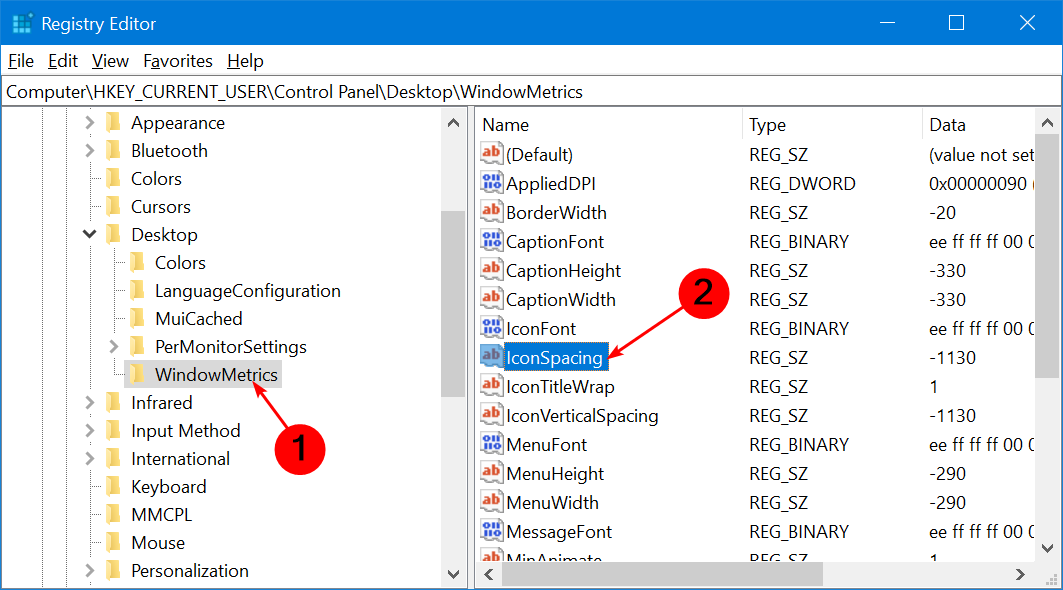Kosongkan ikon Desktop Anda untuk pengaturan yang lebih baik
- Banyak desktop terlihat berantakan dan tidak teratur karena ikon-ikonnya terlalu berdekatan atau terlalu banyak ikon di layar sekaligus.
- Jika Anda ingin desktop Anda rapi dan teratur, Anda perlu mengubah jarak antar setiap ikon.

Desktop adalah bagian komputer Anda yang paling terlihat, dan di sanalah Anda akan menghabiskan banyak waktu. Windows dapat membantu Anda mengatur Desktop Anda, namun terkadang keadaan menjadi berantakan, terutama dengan jarak ikon.
Ikon adalah representasi file, folder, dan aplikasi di komputer Anda. Mereka dapat dipindahkan, disalin, dihapus, dan diganti namanya. Ikon-ikon ini mungkin tersebar di Desktop tetapi Anda bisa mengaktifkan fitur pengaturan otomatis untuk tampilan yang lebih mulus.
Mengapa ikon saya tersebar di Desktop saya?
Ada sejumlah alasan mengapa ikon Anda tersebar di Desktop Anda. Beberapa termasuk:
- Beberapa monitor – Ikon Anda mungkin tersebar di Desktop karena Anda memiliki lebih dari satu monitor yang terpasang ke komputer Anda. Beberapa aplikasi menampilkan ikonnya di semua monitor.
- Secara tidak sengaja memindahkannya – Anda dapat memindahkan ikon Desktop dengan menyeretnya. Satu klik dapat memindahkan ikon ke seluruh Desktop Anda.
- Instal/uninstal program baru – Ikon di Desktop sering berpindah-pindah saat program diinstal atau dihapus. Jika ini terjadi, ikon Anda tidak otomatis kembali ke tempatnya semula.
Spasi ikon default di Windows cukup besar, terutama jika Anda memiliki banyak ikon di Desktop. Hal ini dapat mempersulit menemukan ikon yang Anda inginkan tanpa menggulir layar. Anda dapat mengedit jarak ikon jika Anda ingin mendapatkan lebih banyak organisasi dan kerapian di Desktop Anda.
Bagaimana kami menguji, meninjau, dan menilai?
Kami telah bekerja selama 6 bulan terakhir untuk membangun sistem peninjauan baru tentang cara kami memproduksi konten. Dengan menggunakannya, kami kemudian menyempurnakan sebagian besar artikel kami untuk memberikan pengalaman langsung yang sebenarnya tentang panduan yang kami buat.
Untuk lebih jelasnya anda dapat membaca cara kami menguji, meninjau, dan menilai di WindowsReport.
Bagaimana cara mengubah jarak antar ikon?
1. Ubah ukuran ikon secara manual
- Tahan Ctrl kunci lalu tekan + atau - tombol untuk menyesuaikan ukuran dan jarak ikon Desktop.
- Saat Anda memperbesar ukuran, jaraknya bertambah, dan sebaliknya.
Meskipun metode ini mungkin berhasil bagi sebagian orang, beberapa orang lebih memilih untuk mengubah pengaturan untuk mencapai tingkat jarak yang diinginkan. Jarak ikon Desktop mungkin terlalu lebar ketika Anda mengubah ukuran ikon menggunakan metode ini sehingga membuat Desktop terlihat norak.
2. Edit Registri
- Pukul jendela + R untuk membuka Berlari memerintah.
- Jenis regedit dan memukul Memasuki.

- Arahkan ke lokasi berikut:
HKEY_CURRENT_USER\Control Panel\Desktop\WindowMetrics - Klik Metrik Jendela di panel kiri lalu klik dua kali Spasi Ikon di panel kanan untuk mengubah nilainya.
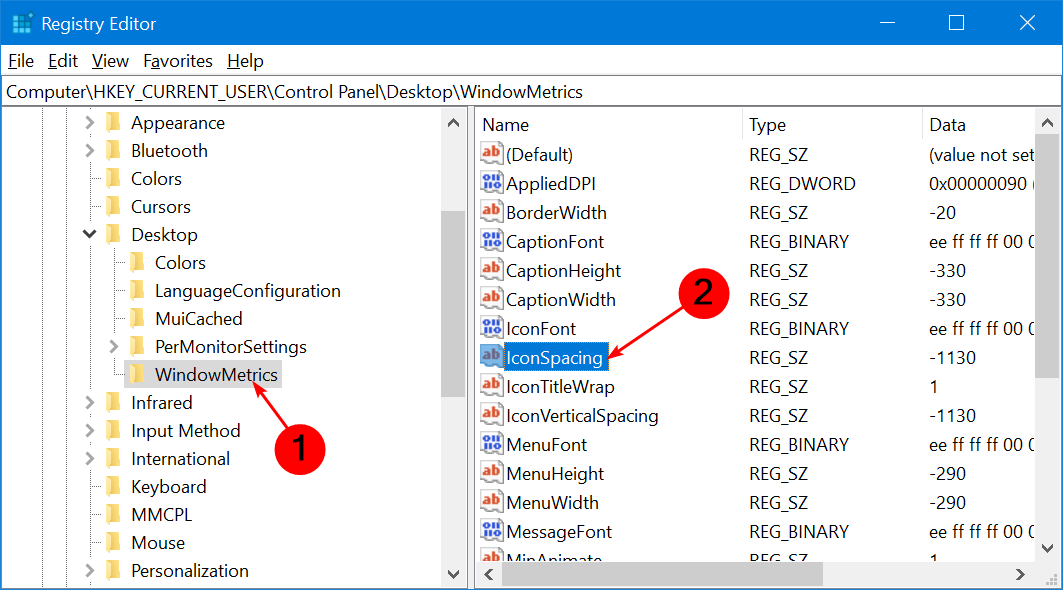
- Pilih nilai antara -480 hingga -2730 (-480 adalah spasi minimum, -1128 adalah default, dan -2780 adalah spasi maksimum).
- Mengetuk OKE untuk menyimpan perubahan.

Langkah-langkah ini untuk jarak horizontal. Untuk jarak vertikal:
- Klik Metrik Jendela di panel kiri lalu klik dua kali Ikon Spasi Vertikal di panel kanan untuk mengubah nilainya.

- Pilih nilai antara -480 hingga -2730 (-480 adalah spasi minimum, -1128 adalah spasi ikon default, dan -2780 adalah spasi maksimum di Windows 10).
- Mengetuk OKE untuk menyimpan perubahan.

- Nyalakan kembali komputer Anda untuk menyimpan perubahan.
Jika Anda melakukan ukuran bebas dan memilih nilai acak, Anda mungkin harus mengulangi langkah ini beberapa kali hingga Anda mendapatkan jarak yang diinginkan.
- Aplikasi Microsoft Store vs Aplikasi Desktop: Mana yang Digunakan?
- Cara Membuka & Menggunakan Panel Emoji di Windows 10
- Kit Pengembangan Perangkat Lunak Windows: Semua yang Perlu Anda Ketahui
- Clipchamp akan hadir di Windows 10 untuk menggantikan Editor Video
Meskipun Windows 10 memungkinkan Anda menyesuaikan ukuran ikon dan mengubah jaraknya, jika Anda memiliki banyak ikon di Desktop, hal ini dapat memakan waktu.
Ada program utilitas pihak ketiga yang dapat membantu Anda mengubah jarak antar ikon Desktop dalam hitungan detik. Alat tersebut juga memungkinkan Anda menyesuaikan pengaturan lain, seperti ukuran ikon, warna, dan transparansi.
Desktop Anda adalah tempat pertama yang Anda lihat saat PC dihidupkan dan tempat terakhir saat Anda mematikannya. Oleh karena itu, penting untuk menjaganya tetap teratur karena dapat membantu Anda tetap efisien dan meningkatkan produktivitas.
Semoga salah satu metode ini dapat membantu Anda dengan cara mengurangi ruang antar ikon di Desktop Anda di Windows 10.
Seperti yang Anda lihat di atas, mengubah jarak ikon pada Windows 10 mudah dan cepat dilakukan. Jika Anda ingin melakukan lebih banyak hal dengan Desktop Anda, kami telah menguraikan beberapa Perangkat lunak penyesuaian desktop itu akan memenuhi banyak kebutuhan Anda.
Jika Anda kesulitan dengan organisasi, Anda akan lega mengetahui bahwa organisasi itu ada Peluncur aplikasi desktop untuk mengosongkan sebagian ruang dan menyederhanakan pekerjaan Anda.
Beri tahu kami jika Anda telah berhasil menyesuaikan jarak ikon Windows 10 di bagian komentar di bawah.